- Si está leyendo esto, lo más probable es que esté buscando formas de desinstalar programas que no se pueden desinstalar.
- Las aplicaciones maliciosas o PUP pueden incorporar secuencias de comandos molestas que le impiden desinstalarlas de la forma habitual.
- Hay varias formas de evitarlo, como usar un desinstalador dedicado.
- Siga leyendo para ver cómo puede eliminar de manera segura cualquier aplicación de su computadora sin dejar ningún rastro.
Lo más probable es que esté aquí porque no pudo desinstalar un programa en Windows 10. No se preocupe. Es un problema frecuente que probablemente sea causado por problemas menores de corrupción de archivos.
Muchos usuarios de Windows informan que tienen este problema. En este artículo, le mostraremos los métodos más utilizados y confiables, incluido el uso de herramientas de desinstalación dedicadas.
¿Qué programas no se pueden desinstalar?
Una categoría de software que es especialmente difícil de eliminar de una PC con Windows son las herramientas antivirus y antimalware.
Otras aplicaciones que resistirán la desinstalación son aquellas que contienen scripts maliciosos. Están diseñados específicamente para resistir la desinstalación y deberá seguir un procedimiento especial para eliminarlos.
Los expertos en tecnología nos aconsejan revisar nuestras aplicaciones informáticas de vez en cuando. Esto es para identificar aplicaciones innecesarias que solo ocupan espacio sin beneficiarnos de ninguna manera.
No solo eso, sino que también puede ver si hay aplicaciones sospechosas dentro de nuestro sistema y eliminarlas lo antes posible.
¿No sabes cómo forzar la desinstalación de un programa en Windows 10? Estamos aquí para ayudar, así que consulte nuestras recomendaciones a continuación.
¿Por qué no puedo desinstalar un programa en Windows 10?
Desinstalar una aplicación es una tarea sencilla que no requiere mucho esfuerzo. Desafortunadamente, cuando encuentra aplicaciones que no se desinstalan, las cosas se vuelven un poco más complicadas.
Las razones más frecuentes por las que no puede desinstalar aplicaciones incluyen:
➡️ Archivos de aplicaciones corruptos
➡️ Falta el asistente de desinstalación
➡️ Entradas de registro problemáticas
➡️ Archivos con scripts maliciosos
Hoy en día, la mayoría de los programas incluyen sus propios asistentes de desinstalación. Puede acceder a ellos directamente desde la interfaz de usuario de la aplicación o encontrarlos en la carpeta específica de la aplicación en Archivos de programa.
Debido a algunos errores en las secuencias de comandos de la aplicación o debido a la corrupción de archivos, algunas aplicaciones no contienen estos desinstaladores, lo que significa que no podrá eliminarlos como lo haría normalmente.
Un escenario frecuente es cuando desinstalas la aplicación y se eliminan partes de ella, por lo que ya no puedes usarla, pero quedan algunas sobras.
Esto significa que la aplicación seguirá apareciendo en su lista de programas en Agregar o quitar programas, pero sus carpetas en Archivos de programa ya no están.
En la mayoría de los casos, esto indica que todavía hay rastros de la aplicación en algún lugar de su PC, muy probablemente dentro del registro.
Si tiene una aplicación de malware que no se eliminará, el proceso es similar. Puede eliminar sus entradas de registro y usar la configuración de Windows para desinstalarlo.
Sin embargo, en este caso, se recomienda que utilice un software antivirus porque muchas aplicaciones maliciosas se clonan una vez que atacan su computadora.
Incluso si elimina con éxito uno de ellos, aún puede estar en su computadora con un nombre diferente.
¿Cómo desinstalar programas en Windows 10 que no se pueden desinstalar?
Si probó los métodos tradicionales para desinstalar un programa y no funcionaron, debe realizar una desinstalación forzada mediante el símbolo del sistema.
La desinstalación manual de programas usando CMD es un método seguro y confiable que garantiza que los programas se eliminen por completo de su computadora.
1. Presione la tecla de Windows en su teclado y escriba cmd en el cuadro de búsqueda que se abre.
2. Haga clic en el primer resultado para abrir el Símbolo del sistema aplicación
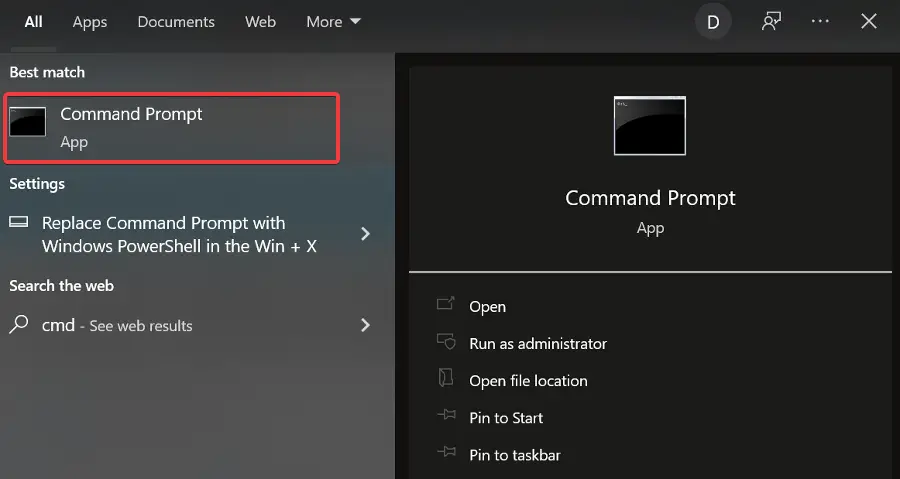
3. Ingrese la siguiente línea de comando: powershell Get-AppxPackage -AllUsers
4. Presione Entrar para ejecutar el comando. Esto generará una lista de todas las aplicaciones en su PC. Úselo para encontrar el nombre correcto de su aplicación.
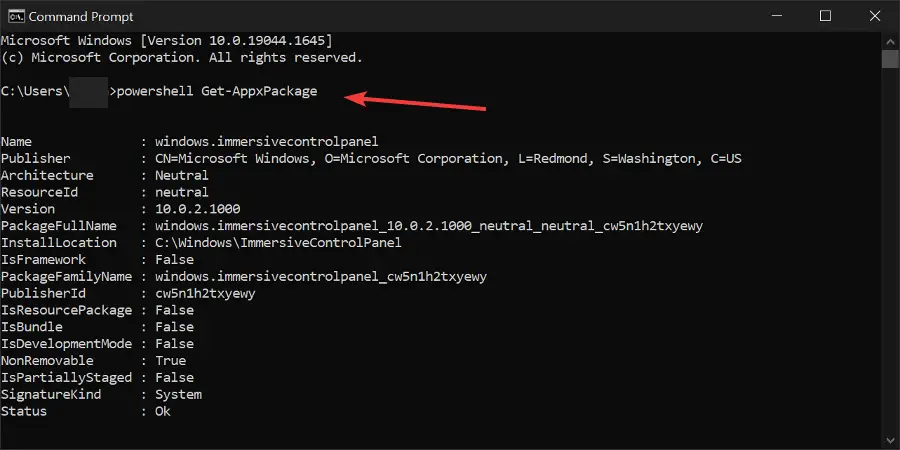
5. Escriba el siguiente comando y reemplace la línea Paquete con el nombre completo de la aplicación que desea eliminar: powershell Remove-AppxPackage
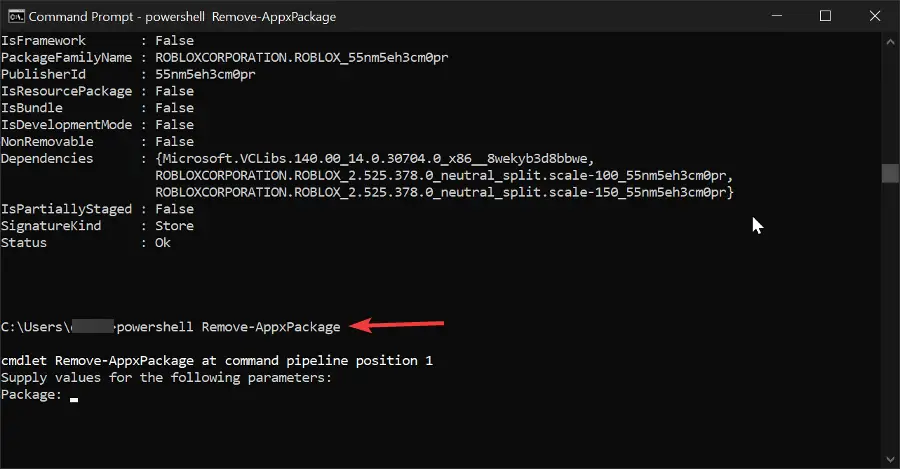
6. Presione Entrar para ejecutarlo y terminar de eliminar el programa de su dispositivo.
¿Cómo desinstalar programas en Windows 10?
1. Usar programas y funciones
- Ir a búsqueda y tipo Panel de control.
- Abra el panel y luego haga clic en Programas abrir Programas y características.
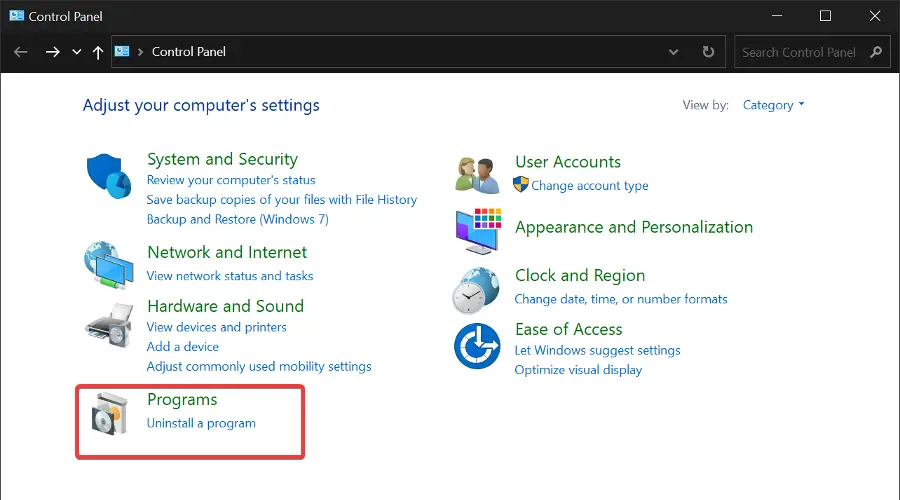
- Haga clic en Desinstalar un programa.
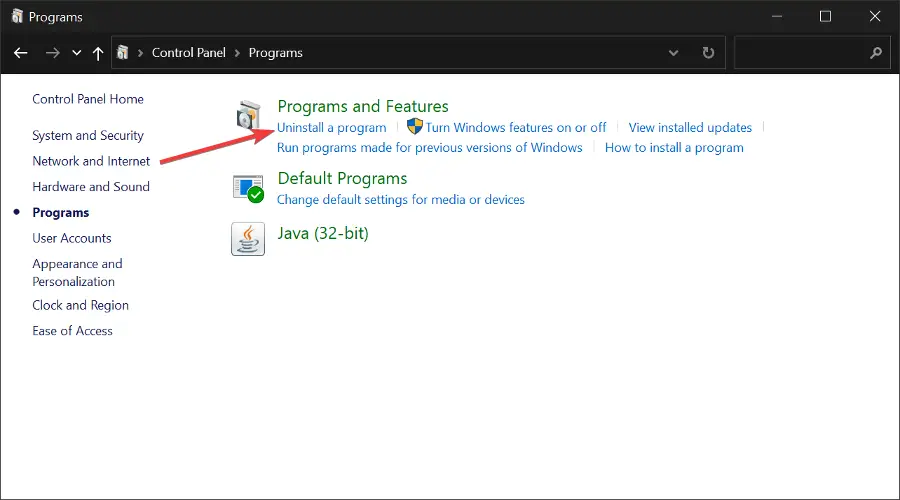
- Encuentre su aplicación en la lista y haga doble clic en eso. Puede aparecer un mensaje de confirmación que le preguntará si está seguro de que desea desinstalar. Seleccione Sí. Espere a que se complete el proceso.
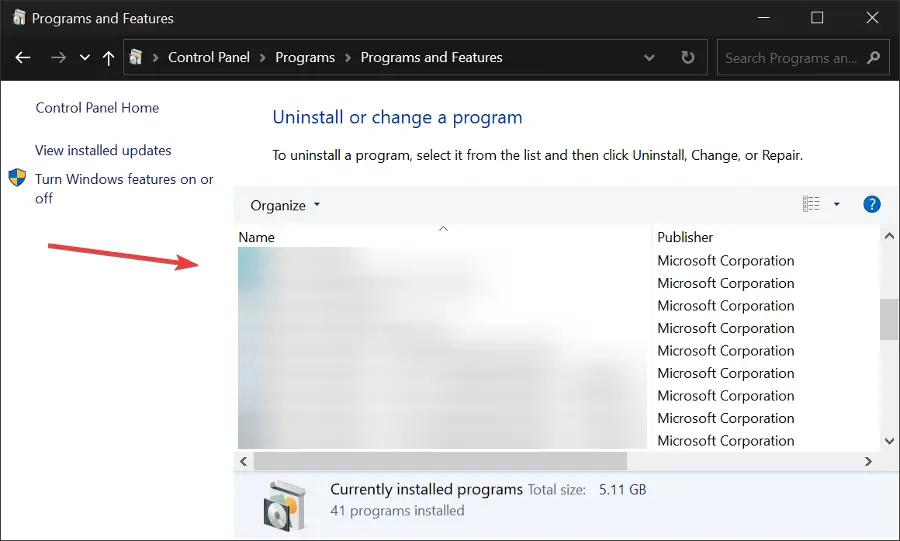
Programas y características es una utilidad integrada de Windows. Le ayuda a administrar sus aplicaciones y características. Es probablemente uno de los mejores para eliminar programas no deseados con solo unos pocos clics.
Como puedes ver, el proceso es muy sencillo. También puede usar esta herramienta para agregar o eliminar ciertas funciones de Windows 10 (como Internet Explorer o .NET Framework, por ejemplo).
Simplemente vaya a Activar o desactivar las funciones de Windows y elija qué funciones desea agregar o eliminar. Para obtener más información sobre este asunto, consulte nuestra guía sobre cómo puede activar o desactivar las características de Windows.
2. Usa software de terceros
Si no quiere perder el tiempo usando Programas y características para desinstalar sus programas, siempre puede usar algún software de terceros.
Hay toneladas de herramientas de software para desinstalar programas en Windows, pero esta vez recomendamos CCleaner.
Es muy fácil de usar. Muestra una lista de todas sus aplicaciones, además de una función de búsqueda rápida en la que puede escribir directamente el nombre de la aplicación para encontrarla aún más rápido.
Para desinstalar una aplicación con CCleaner:
- Abra la aplicación CCleaner y vaya a Herramientas.
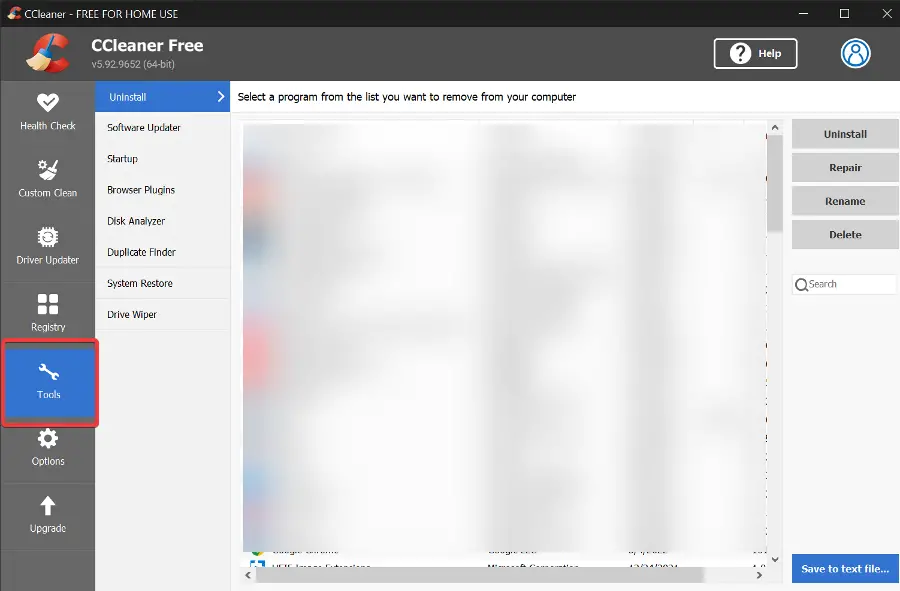
- Selecciona el Desinstalar subcategoría.
- Explore la lista o utilice la función de búsqueda para encuentra la aplicación que deseas eliminar.
- Selecciónelo y haga clic en el Desinstalar botón. Espere a que se complete el proceso.
En este punto, también puede usar el escáner de registro de CCleaner. Le dará un informe sobre sus archivos de registro. Puede verificarlo y eliminar todos los archivos relacionados con la aplicación que acaba de desinstalar.
CCleaner le preguntará si desea crear una copia de seguridad del registro antes de continuar, le recomendamos que seleccione Sí.

CClimpiador
Desinstale completamente las aplicaciones no deseadas y elimine los archivos sobrantes correspondientes.
También puede eliminar programas y software desde el menú Inicio. Todo lo que necesita hacer es hacer clic derecho en el programa respectivo y luego simplemente seleccionar desinstalar.
Aquí hay una captura de pantalla para ayudarlo en el proceso.
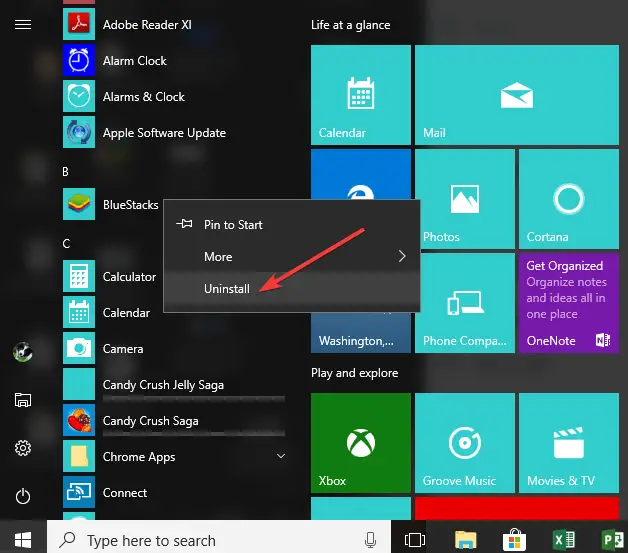
4. Eliminar aplicaciones de la página de Configuración
- Ir a Ajustes > aplicaciones > Aplicaciones y funciones.
- Use el cuadro de búsqueda para encontrar la aplicación que desea eliminar.
- Selecciónalo > Desinstalar eso.
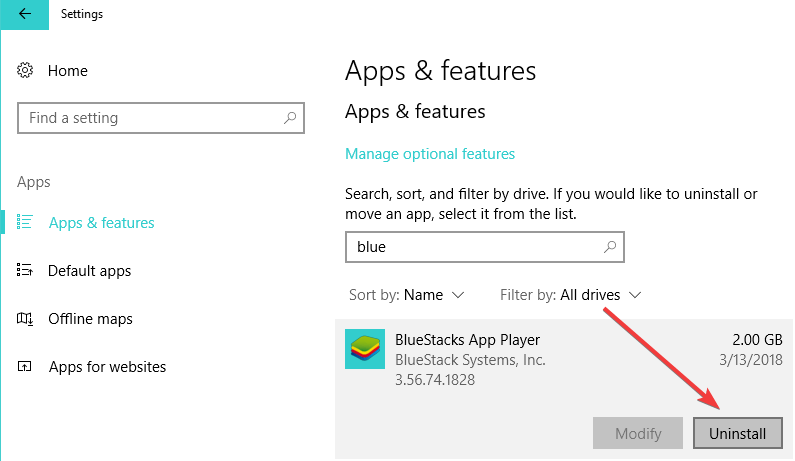
También puede desinstalar sus aplicaciones de Windows 10 desde la página Configuración. Ahora todas las aplicaciones de Windows 10 se eliminarán de su menú Inicio.
Si actualizó su sistema operativo, consulte nuestra guía sobre cómo desinstalar aplicaciones en Windows 11.
¿Qué opinas de los procedimientos anteriores? Se pueden aplicar cuando se trata de programas preinstalados de Windows 10 que se pueden desinstalar, así que háganos saber su opinión.
Háganos saber en la sección de comentarios a continuación si encontró útil esta guía y logró deshacerse de los programas no deseados en su dispositivo.





